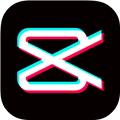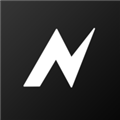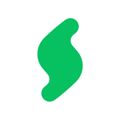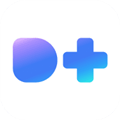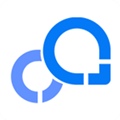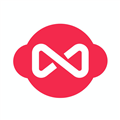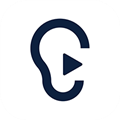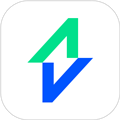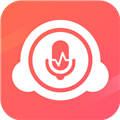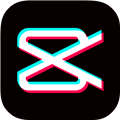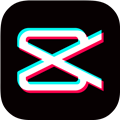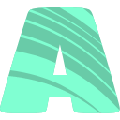应用简介
威力酷剪电脑版是由讯连科技出品的运动视频剪辑工具,本软件能与运动摄像机硬件结合,将视频进行快速剪辑,添加特效,创作出效果令人惊艳的视频作品,尤其适合在运动影片等速度较快的影片制作中使用,是用户制作运动视频的最佳选择。

威力酷剪是专为运动摄影玩家量身打造的视频创作软件,内建简易上手的操作接口,即使是创作新手也能轻松打造惊艳作品,完美重现你的精彩时刻!

如果你想要在手机上进行运动视频的编辑,也可以点击下方的威力酷剪手机版链接进行下载。
【功能特色】
1、震撼声视创作精采刺激的专业级运动视频。
2、极速剪辑:视频创作不再繁琐复杂。
3、360°全记录:完美呈现零死角惊奇与冒险镜头。
4、4K视界展现更多细节:现今市面上运动摄影机大部分都已支持4K摄影,但后制剪辑设备,有同时支持汇入和输出4K影音的选择就不多。威力酷剪,是一套专为运动摄影设计的剪辑工具,完整支持4K素材汇入输出,让玩家尽可能保留画面细节,呈现更细腻的影像。

5、超流畅慢动作特效:相较于其他同级运动摄影剪辑产品,威力酷剪在高帧率(120/240fps)的视频剪辑掌握上更胜一筹。玩家不仅能汇入、编辑影格率至多240fps的影音素材,也能运用色彩/镜头校正技术至素材上,且无损输出后视频画质和帧率。
6、拖放式的脚本检视模式:“脚本模式”具有弹性且快速的操作接口。视频综览及编排直觉清晰,文字标题和转场等其他特效更可一目了然。
7、还原逼真色彩全新:智能分析片段,优化影像鲜艳度与饱和度,画面更贴近原色,保留最真实视频色彩感受。

8、运动视频速成:威力酷剪"创意主题"功能让你透过简单三步骤,轻松完成专属视频。创意作品快速生成、立即分享。
9、分享就是这么简单:编辑完成后,可直接上传分享至YouTube、Facebook、Vimeo或其他社群平台。
10、音乐撼动人心:利用简易上手工具,为创作加入绝妙音乐及音效,让视频更加有"声"有色。

11、全方位视频剪辑:威力酷剪集结一系列视频编辑工具,包含动态追踪、慢动作特效、缩放平移、视讯稳定、鱼眼校正、冻结画格、色彩调整等,轻松打造震撼视频。
12、转换格式不再恼人:不局限于特定格式,威力酷剪可以支持各品牌运动摄影机的格式。省去转档的麻烦,随拍随剪,创作视频更有效率。
13、简易上手:一键修补瑕疵画面套用创意主题模板。
14、智能操作接口:透过智能操作接口,玩家可轻松自行设计视频。威力酷剪更内建"创意主题"模板,引领玩家逐步打造个人风格大作。

15、强悍工具化繁为简:威力酷剪将功能选项化繁为简,直观操作接口让你不再需要层层搜寻,视频创作更加省时。
16、视讯稳定:自动降噪&消除杂音 全新透过威力酷剪,轻松去除高ISO所产生的杂点,提升影像质量。加乘使用音效修复工具,移除恼人背景噪音嘶嘶声,让声视同样动人。
17、一键修补瑕疵:搭载强大且易上手的后制功能,一键快速解决各种视频画面问题,点选下方视频进一步了解。
18、镜头校正:色彩校正,白平衡。

19、一站式360º 视频编辑平台:完整支持360º视频剪辑项目,从汇入等距长方投影格式视频、裁剪素材,活用设计工具编辑、添加转场特效、文字标题,最后输出360º影像格式或上传分享至Facebook和YouTube。
20、用不同视角说故事全新:将360º视频转换为2D传统视频。如同多机摄影般,选择你的视角,创作你的故事;或使用超夯"小星球模式",将所有美景一照纳入,弹性自定义视界中心,颠覆你对影像的想象。
21、让设计感走进视频全新:威力酷剪不仅结合极速编辑效能和简单易学操作接口,新一代更收录7款视频滤镜,让玩家自由套用,撼动人心,充满创意的作品就此产生。

下载威力酷剪电脑版并准备好了对应的视频格式转换软件之后,当然是要开始对运动视频进行编辑啦!为了广大用户更加方便的进行视频的处理,小编在下方为大家带来了使用威力酷剪电脑版时相应的教程内容,赶快接着往下看吧!
【怎么加音乐】
1、首先需要先打开并进入到讯连科技威力酷剪的软件中,在初始界面一共有三个功能选项供大家选择,如果你想要添加并替换视频中的背景音乐,则需要点击最右边的“360编辑器”选项才行,如果你不小心点击错了,则需要重新退出软件再进入才行,如下图所示:

2、在上方的“文件”中选择导入选项,点击媒体文件加入想要替换为背景音乐的视频文件,至于音乐文件则不需要添加,因为如果在此步骤中强行添加音乐文件,将会出现打开媒体文件错误的提示,如下图所示:

3、将成功导入的视频文件拖动到下方的编辑框中,点击右边的“Music”功能选项,此功能就可以帮助用添加音乐,如下图所示:

4、弹出添加背景音乐的界面,首先点击上方的“添加”选项添加音乐文件,接着根据自己的需要在“裁剪”中调整音乐持续的时间,当然你也可以点击播放按钮,边听边设置具体的时间点,最后调整混合音乐和视频音频之间的音频量,如果你想要与原本视频中的音频形成混声效果,则可以将往右边移动并调整;如果你想要完全替换视频中的背景音乐,则可以将“背景音乐”的数值拉到100,也就是将其拉到最左边,最后点击“确定”即可,如下图所示:

无论在手机端还是电脑端,多媒体播放器都是必不可少的应用之一,在威力酷剪电脑版中对视频进行一系列的编辑处理后,最终的目的当然是要进行视频的播放,现在网络上各种万能、全能视频播放器的产品繁多,用户选择起来比较困难,小编在这里就为大家推荐几款热门的播放软件,只需点击下面的软件名称即可将它“带回家”。
【怎么删除片段】
1、首先需要先进入到软件的主界面,一共有三个功能选项供大家选择,它们的功能都有着较大的差别,如果你想要出剪辑删除某个视频片段,则需要点击其中的“360编辑器”选项来帮助我们进行操作,如下图所示:

2、在上一步成功点击后,将会出现编辑的界面,既然要剪视频,当然是要先添加视频素材文件才行,导入视频文件,将视频拖动到下方的编辑框中,接着点击上方红框标注内的“剪刀”功能选项开始视频裁剪操作,如下图所示:

3、弹出裁剪的界面,其中的蓝色框就是用户想要保留的视频内容,其余灰色的片段,就是将要删除的片段,当然你也可以边播放边寻找裁剪的时间点,点击“标记切入”或“标记切出”选项,全部完成后点击“确定”选项,如下图所示:

4、在上一步成功选取保留的片段后,将回到主界面,用户可以在此界面再确认一遍是否已经成功删除不需要的片段了,如果确认操作完成,则可以点击右下方的“制作”选项保存或分享视频,用户可以将自己亲手制作的视频与其他人一起分享,如下图所示:

【视频里怎么加文字】
1、威力酷剪可以帮助用户更好的进行运行视频的编辑,如果你利用这款软件往视频中添加文字,肯定是要先添加视频才行,点击上方栏目中的“文件”选项,选择其中的导入“媒体文件”进行视频的导入,如下图所示:

2、在媒体素材库中找到视频素材,将视频拖动到下方的编辑窗口中,大家可以在右上方的播放窗口中看到除了MV视频中自带的水印,并没有文字存在,如果你想要添加文字,只需要点击红框标注的功能选项,此功能可以帮助用户修改所选片段的标题效果,如下图所示:

3、弹出标题设计器的界面,除了刚打开此界面时自带的输入文字输入框,大家还可以选择上方的“插入标题”选项,接着点击视频的播放窗口,即可插入另一个文字框,每一个文字框都是一个单独的个体,你可以修改文字中的字符、字体类型、边框设置和透明度等内容,最后将文字框拖动到合适的位置,点击“确定”选项,如下图所示:

4、回到主界面,可以在下方的视频素材显示“T”的图标样式,并且播放窗口已经出现了刚刚添加的文字,如下图所示:

各类视频编辑软件也随着短视频的崛起而随之火热,无论是录制视频,还是自定制作科幻视频,都是可以通过视频编辑软件来完成的,虽然威力酷剪电脑已经符合广大视频编辑用户的基本需求,但它是专门针对运动视频的,如果你想要处理其他类型的视频,那么小编就为大家再推荐几款好用的视频编辑处理软件,让你轻松制作出美丽的视频,让观众欣赏到最有价值的部分!
在看完以上的四款非常不错的软件之后,相信小伙伴们肯定都非常满意了吧!什么,还不过瘾?除了以上为大家推荐的视频编辑、剪辑软件之外,市面上还有很多,小编已经将这些软件收集整合,通过一个合集分享给大家,有需要的赶快来看看吧,具体请看下方:
更多视频剪辑软件请看:视频剪辑软件
【如何设封面】
1、进入到讯连科技威力酷剪的界面后,直接点击其中的“主题设计器”功能选项开始封面的设置,如下图所示:

2、在上一步点击后,将会出现导入视频和照片的界面,点击“导入”选项即可开始导入素材,视频就是你想要设置封面的视频,而照片则是等下所要设置的封面图片,全部导入完成后点击“下一步”选项,如下图所示:

3、弹出主题设计器的界面,在刚进入到此界面时将会出现“添加注意模板/序列”的窗口,如果你不小心关闭了此界面,只需点击上方红框标注内的“添加更多序列”进行主题模板的添加,用户可以根据自己的需要合适的封面,小编默认选择“开始”后勾选此序列右上角的框,最后点击“确定”,如下图所示:

4、在上方点击模板后,将封面图片放置到“1”中,将视频素材放置到“2”中,如下图所示:

5、用户可以点击播放选项查看最终的效果,可以在下面看到在播放视频正片前,将会出现刚刚添加的封面图片,它融合了模板,让整体显得更加具有特色,大家还可以根据自己的需要对音乐与视频进行裁剪,如下图所示:

【如何保存】
1、首先需要先进入到威力酷剪软件的界面中,由于威力酷剪一共有“情节图板”、“主题设计器”和“360编辑器”三个功能供大家选择,所以小编将为大家分别讲解不同的保存方法,当然如果你之前已经保存过相应的项目,则只需要点击下方最近项目中的内容即可打开,点击“查看更多”选项即可进行项目的查找,如下图所示:

2、用户在“情节图板”中制作完成后,如果想要将项目进行保存,则只需要点击上方栏目中的“文件”,选择其中的“保存项目”或“项目另存为”选项,如下图所示:

3、弹出另存为的窗口界面,选择合适的输出目录进行保存,默认输出文件为威力酷剪脚本“.acs”的后缀名,点击“保存”选项即可,如下图所示:

4、下面再来说说怎么在“主题设计器”中进行保存,在设计完主题后,是不能够利用保存项目的方法进行保存的,大家只需要在红框标注内的位置设置导出文件夹,点击“开始”选项即可开始保存,输出的格式默认为MP4,如下图所示:

5、“360编辑器”的保存方法与“情节图板”并没有差异,上面在情节图板说的是保存项目的方法,如果你想要导出视频,则可以点击右下方的“制作”选项进行制作,如下图所示:

【系统需求】
操作系统:Microsoft Windows10、8/8.1、7(建议为64位操作系统)
屏幕分辨率:1024 x 768,16位高彩以上显示
内存 (RAM):至少2GB
硬盘空间:软件安装需2GB
中央处理器(CPU):Intel Core i3或AMD A6以上
显示适配器 (GPU):
ATI/AMD:Radeon HD 7000 系列
NVIDIA:GeForce GTX 600 系列
Intel:HD Graphics